品牌型号:联想异能者 Co50-b
系统:win10 1909 64位企业版
软件版本:Microsoft Word 2019 MSO 16.0
部分用户可能电脑型号不一样,但系统版本一致都适合该方法。
word出现一根去不掉的横线怎么办呢?下面来跟大家简单分享一下word中有一条横线怎么都删除不掉的解决方法。
1、打开Word文档,进入页面后,按下Ctrl+A全选内容

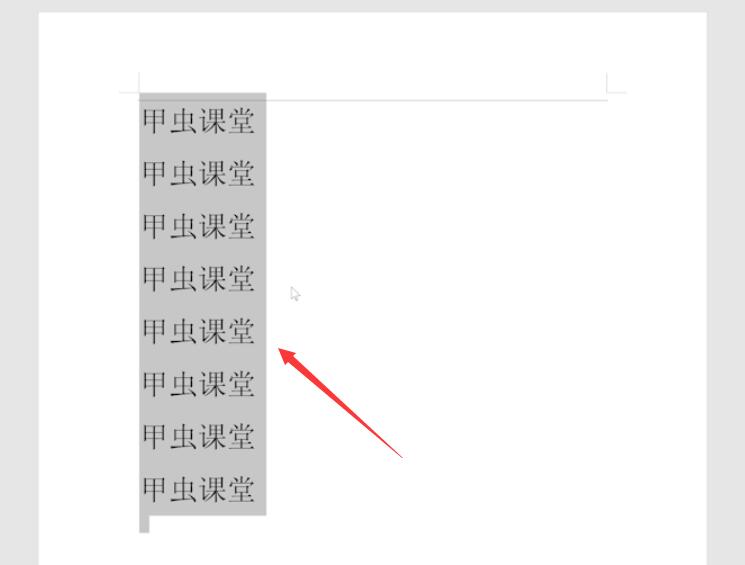
2、展开边框,点击边框和底纹
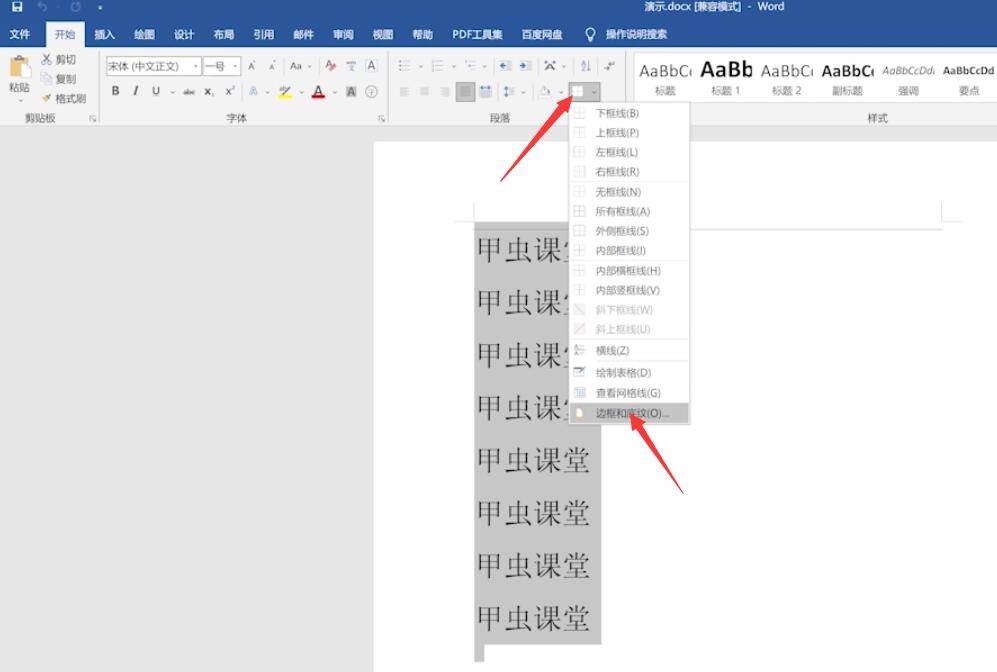
3、进入页面后,在边框选项设置中,点击无,确定即可

总结:
进入文档全选内容
选择边框和底纹
设置边框无
还没人评论,快来抢沙发~